如何绘制圆内接正五边形呢?试试几何画板软件吧。本章节就介绍了几何画板绘制圆内接正五边形的图文操作内容,还不了解的朋友就跟着小编学习一下吧,希望对你们有所帮助。
由正五边形的特征,我们知道,每一个点都相当于前面的点逆时针旋转360°/5,抓住这个规律,可以用几何画板迭代功能来画圆内接正五边形,具体操作如下:
打开几何画板,选择左侧侧边栏“圆工具”,在画板空白区域任意画圆O,在圆O上任取一点A。
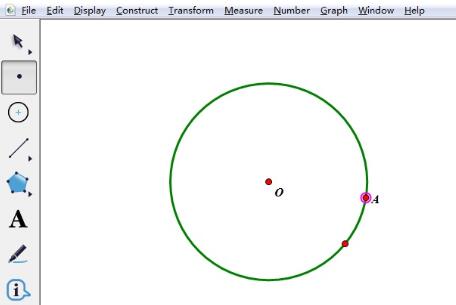
双击圆心O作为旋转中心。选中A点,选择菜单“变换”——“旋转”,旋转参数选为选择固定角度,然后在框中输入360/5,然后点击“旋转”按钮,将旋转得到的点标签改为B。使用线段工具连接点A、B得到线段AB。
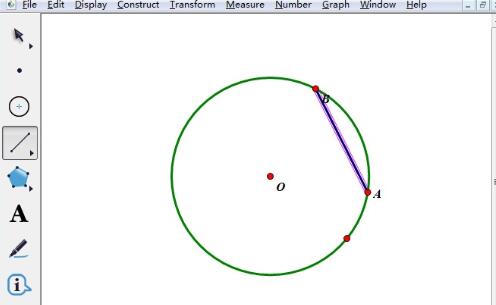
选择A点,执行“变换”——“迭代”命令,在弹出的对话框点击B点作为初像。此时屏幕上显示出迭代的像是正五边形的4条边(因为系统默认非深度迭代的迭代次数是3次)。单击迭代框的“显示”按钮,选择“增加迭代”。(或者按键盘的‘+’或‘-’)。增加1次迭代后,我们可以看到一个完整的正五边形显示出来了。此时的迭代次数为4次。
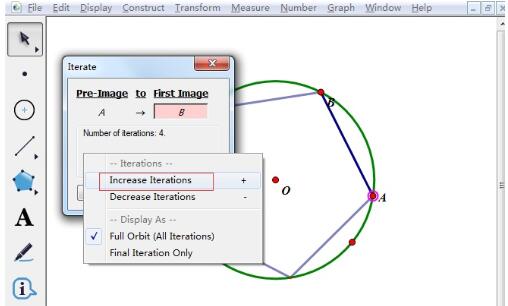
在迭代对话框完成所有操作后点击“迭代”按钮,就可以得到圆内接正五边形了,最终效果如图所示。
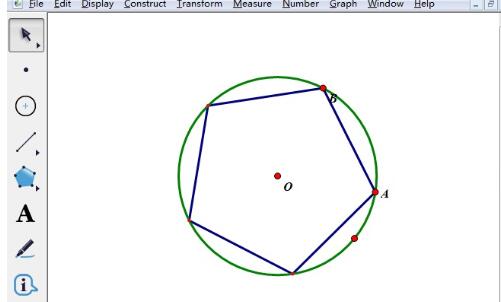
快来学习学习几何画板绘制圆内接正五边形的图文教程吧,一定会帮到大家的。



 植物大战僵尸无尽版
植物大战僵尸无尽版 口袋妖怪绿宝石
口袋妖怪绿宝石 超凡先锋
超凡先锋 途游五子棋
途游五子棋 超级玛丽
超级玛丽 地牢求生
地牢求生 原神
原神 凹凸世界
凹凸世界 热血江湖
热血江湖 王牌战争
王牌战争 荒岛求生
荒岛求生 第五人格
第五人格 香肠派对
香肠派对 问道2手游
问道2手游




























